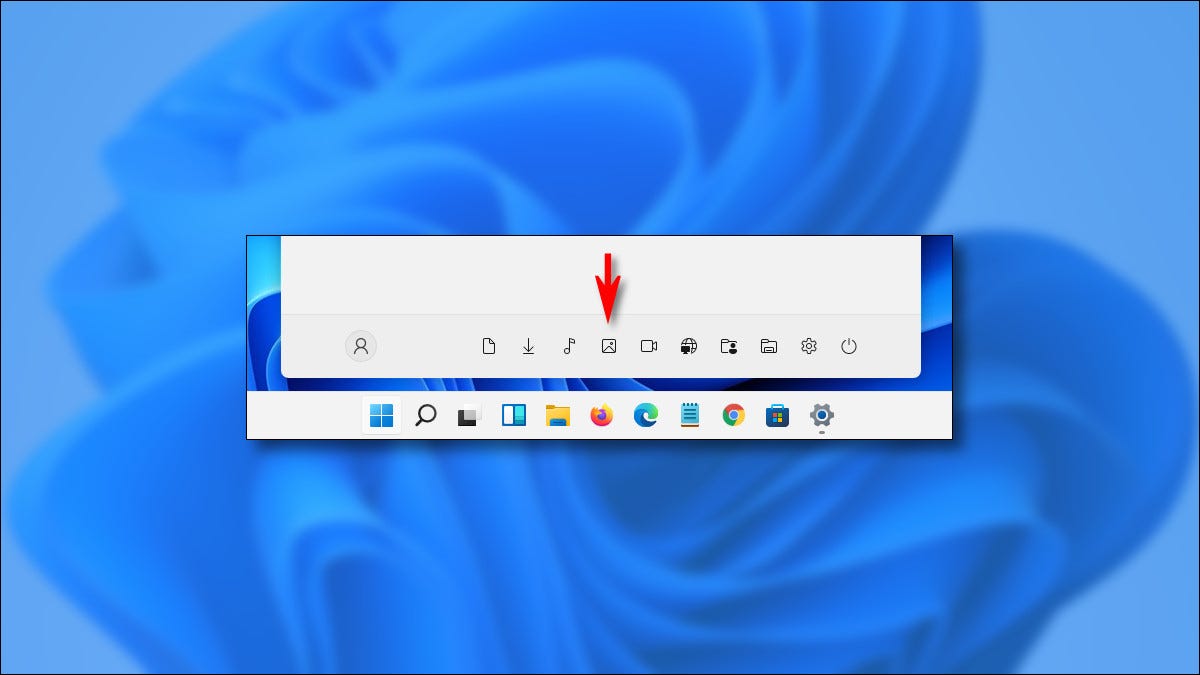
Unter Windows 11, kann Verknüpfungen zu speziellen Ordnern aktivieren (für die Musik, Bilder, Downloads und mehr) die in Ihrem Startmenü für den Schnellzugriff angezeigt werden. Nächste, wir sagen dir, wie du sie aktivierst.
Es ist kein Geheimnis, dass das Windows-Startmenü 11 Schiffe in einem anderen Design als sein Vorgänger. Bekannte Orte haben sich geändert. Als Beispiel, unter Windows 10, Sie können Verknüpfungen zu speziellen Ordnern in der linken Seitenleiste von Start aktivieren. Unter Windows 11, auch ähnliche Verknüpfungen können in Start erscheinen, Sie finden sie jedoch als eine Reihe einfacher glyphenförmiger Symbole ohne Beschriftungen am unteren Rand des Startmenüs.
![]()
![]()
Um diese speziellen Verknüpfungen zu sehen, du musst sie erst aktivieren. Anfangen, Öffnen Sie die Windows-Einstellungen. Puede buscar “Einstellung” en Inicio y hacer un clic en su icono, drücke Windows + Ich auf deiner Tastatur, o tal vez hallar “Einstellung” anclado a su menú Inicio.
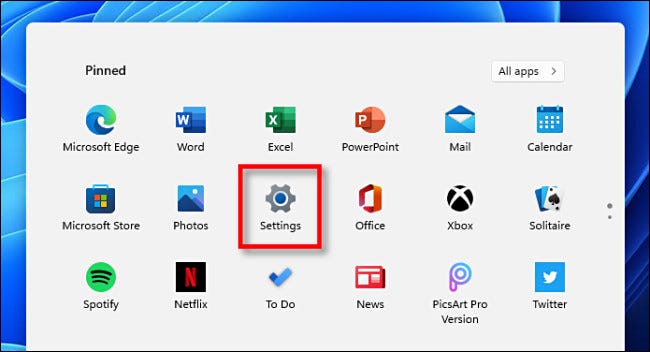
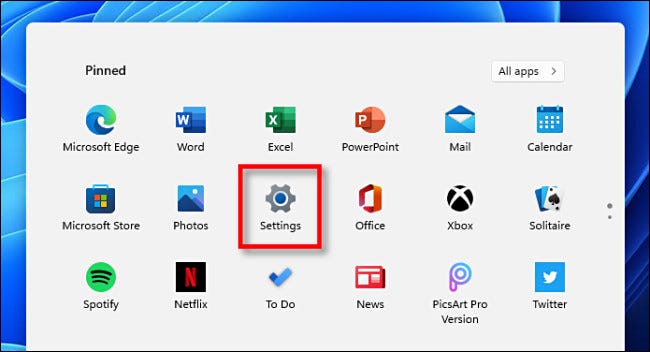
Wenn die Einstellungen geöffnet werden, gehe zu Personalisierung> Start.
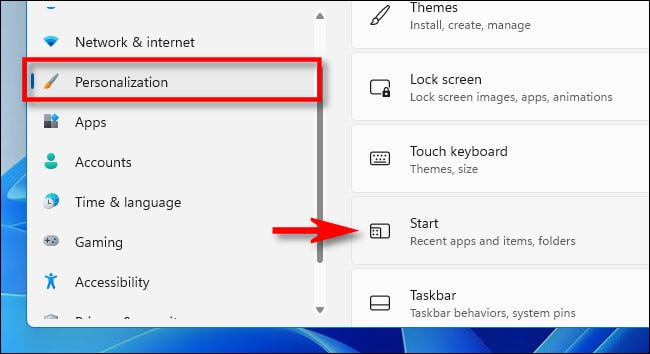
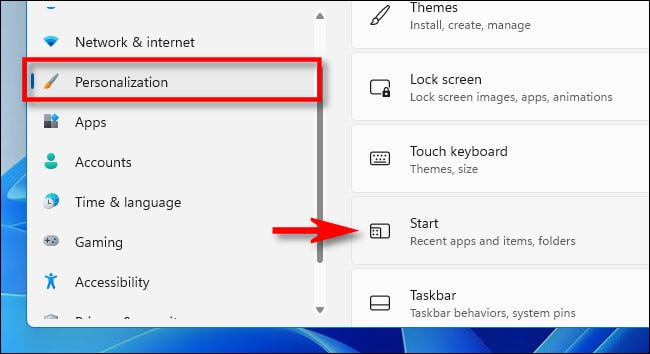
In den Starteinstellungen, klicke auf “Ordner”.
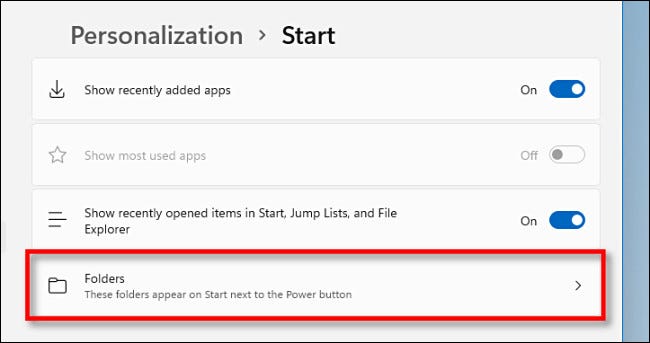
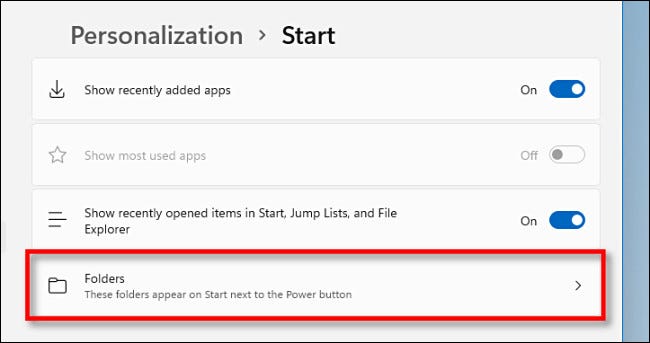
Sie sehen eine Liste spezieller Ordnernamen mit Schaltern daneben. Las alternativas de acceso directo incluyen “Einstellung”, “Dateibrowser”, “Unterlagen”, “Downloads”, “Lied”, “Bilder”, “Videos”, “rot” und “Carpeta personal” (der Home-Ordner Ihres Kontos).
Verwenden der Liste, Suchen Sie die Verknüpfung zu dem Ordner oder den Verknüpfungen, die Sie in Start sehen möchten, und klicken Sie auf den Schalter neben jedem, um ihn zu aktivieren. Puede seleccionar cualquier combinación de ellos que desee.
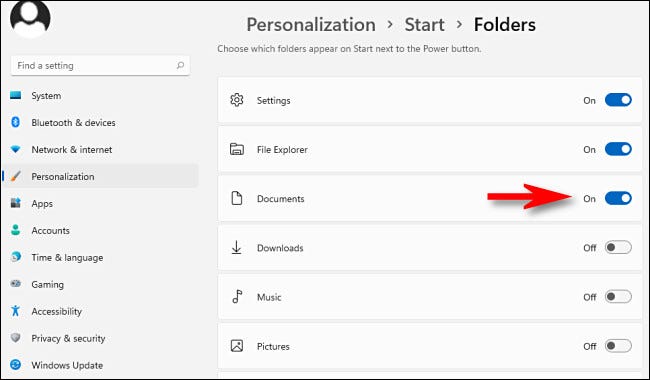
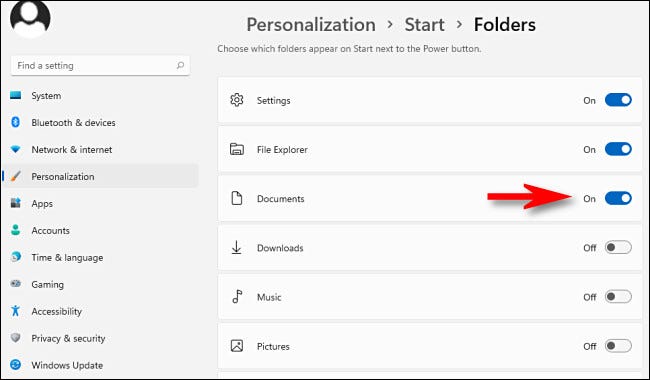
Danach, Einstellungen schließen. Cuando haga clic en el botón Inicio, Sie sehen die Ordnerverknüpfungen in der unteren rechten Ecke des Startmenüs, direkt neben dem Power-Button.
Wenn Sie Ihre Meinung ändern und eine Verknüpfung zu einem speziellen Autostart-Ordner löschen möchten, Geh einfach zurück zu Einstellungen> Personalisierung> Anfang> Carpetas y coloque el interruptor junto a él en “Behinderte”. Viel Glück!
VERBUNDEN: So funktioniert das neue Windows-Startmenü anders 11
setTimeout(Funktion(){
!Funktion(F,B,e,v,n,T,S)
{wenn(f.fbq)Rückkehr;n=f.fbq=Funktion(){n.callMethode?
n.callMethod.apply(n,Argumente):n.queue.push(Argumente)};
wenn(!f._fbq)f._fbq = n;n.drücken=n;n.geladen=!0;n.version=’2.0′;
n.Warteschlange=[];t=b.Element erstellen(e);t.async=!0;
t.src=v;s=b.getElementsByTagName(e)[0];
s.parentNode.insertBefore(T,S) } (window, dokumentieren,'Skript',
„https://connect.facebook.net/en_US/fbevents.js’);
fbq('drin', ‘335401813750447’);
fbq('Spur', 'Seitenansicht');
},3000);






